This post is also available in: English
Spark Mail é um moderno e profissional aplicativo de gerenciamento de e-mail. O Spark Email quer que você ame o e-mail novamente. Ele tem uma interface limpa, intuitiva e atende a quase todas as necessidades relacionadas a e-mail.
Como adicionar uma assinatura de e-mail no Spark Mail para Mac?
A seguir, as etapas para adicionar uma assinatura de e-mail criada com a Bybrand, no Spark Mail. Vamos considerar que você já tenha a assinatura de e-mail em HTML criada, com o editor da Bybrand.
1) Copiando a assinatura de e-mail
Primeiro, copie o conteúdo da assinatura para a área de transferência, como você pode ver na ilustração abaixo.
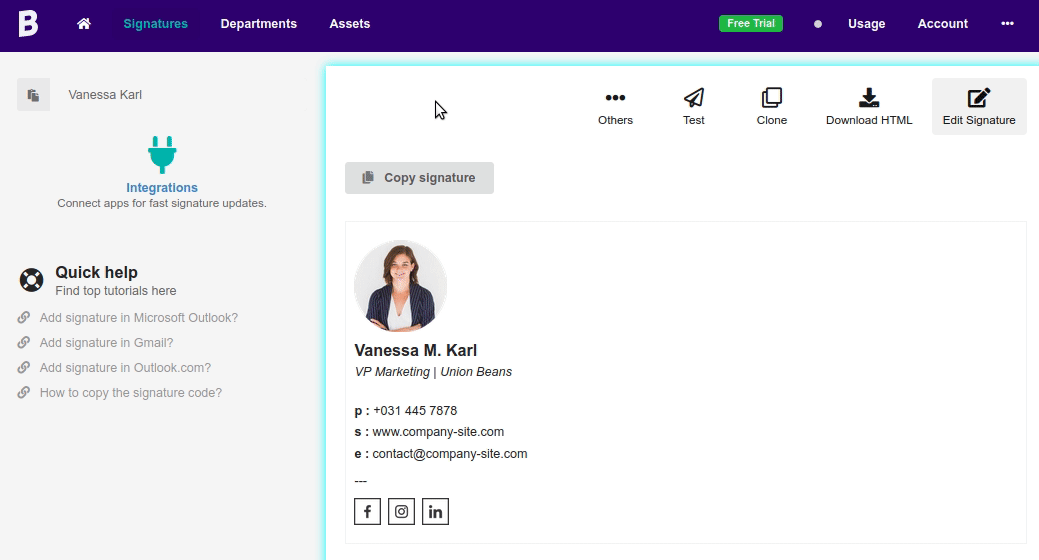
2) Abra o Spark Mail
Em nosso caso, estamos usando o Spark Mail para Mac. No momento que esse tutorial foi escrito, a app ainda não está disponível para Windows.
Visite a opção Preferências, em seguida, clique no menu Assinaturas.
3) Colando a assinatura de e-mail
Provavelmente, a sua tela da app vai aparecer como este exemplo. Clique no botão de (+) para adicionar uma nova opção de assinatura.
Nome da assinatura: o nome da assinatura de e-mail é configurada automaticamente usando as primeiros textos, mas você pode alterar para um nome que melhor representeá.
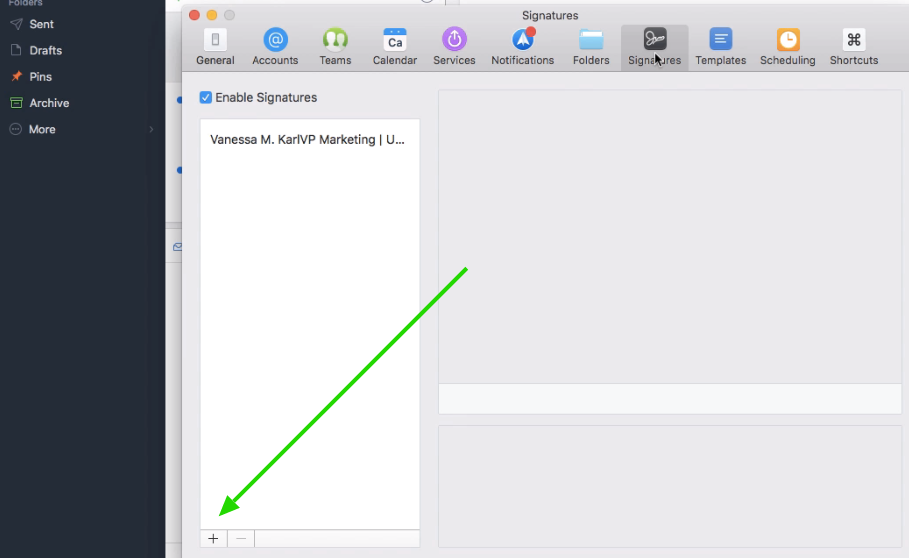
A próxima etapa é colar o conteúdo da assinatura na área de texto, como você pode ver nesta ilustração abaixo.
Selecione Paste.
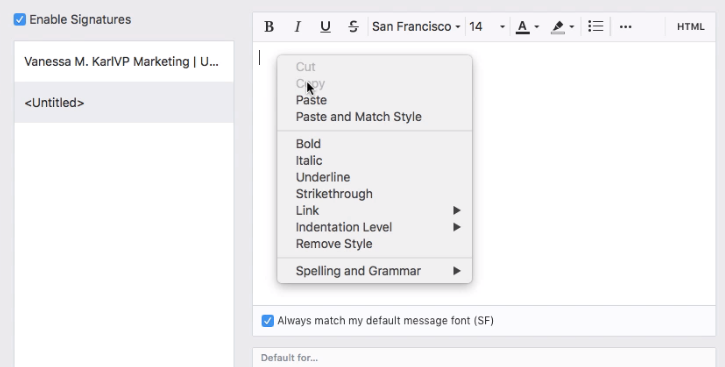
Está completo! O Spark salva as configurações depois da alteração.
Agora, suas próximas mensagens serão enviadas com uma moderna e profissional assinatura de e-mail HTML.
Vídeo tutorial
Como prometido, aqui temos um vídeo completo com todos as etapas.
